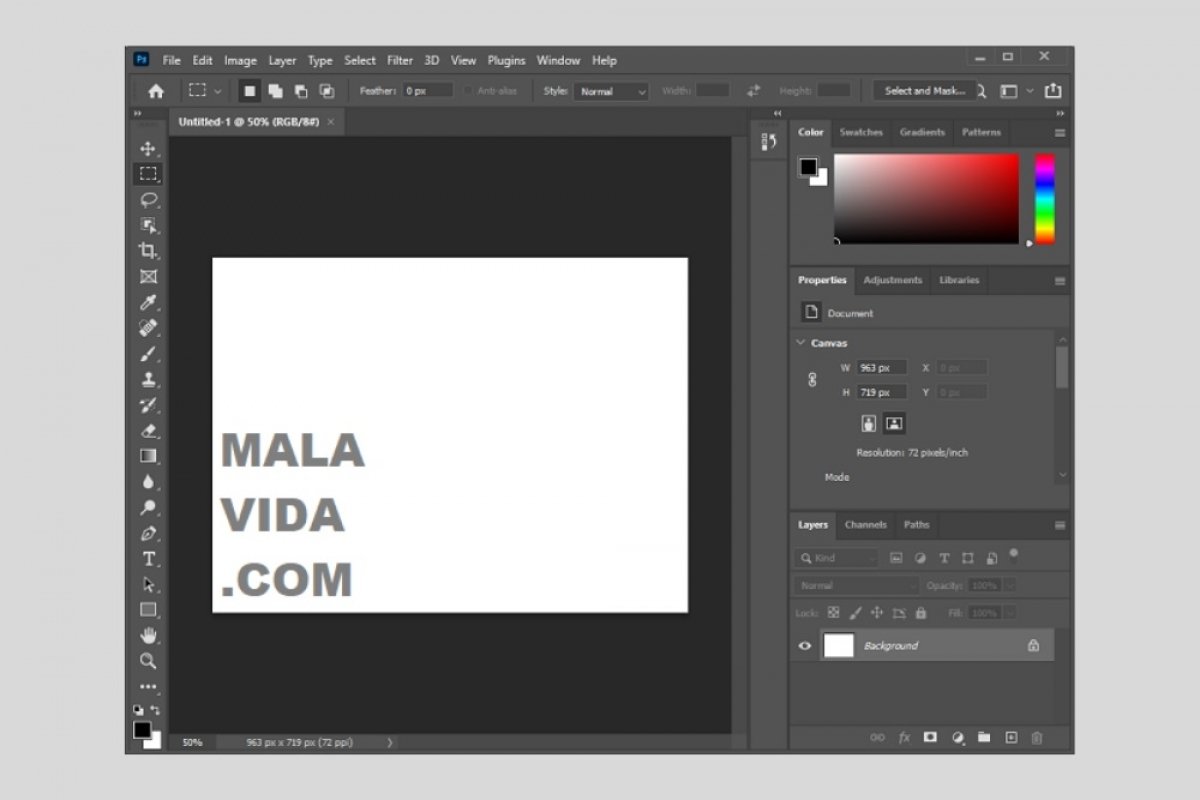Photoshop es una aplicación extremadamente completa. Debido a la gran cantidad de funciones que pone a disposición del usuario, se hace muy difícil elaborar un artículo donde se hable de todas ellas. Por eso, aquí encontrarás una guía de iniciaciónque te ayudará a dar tus primeros pasos en Photoshop.
Una vez hayas instalado la aplicación en un tu ordenador, ábrela para acceder a su página principal. Allí, encontrarás dos botones con funciones básicas. El primero es Create New, que permite crear un nuevo proyecto. El otro es Open, que permite abrir proyectos existentes.
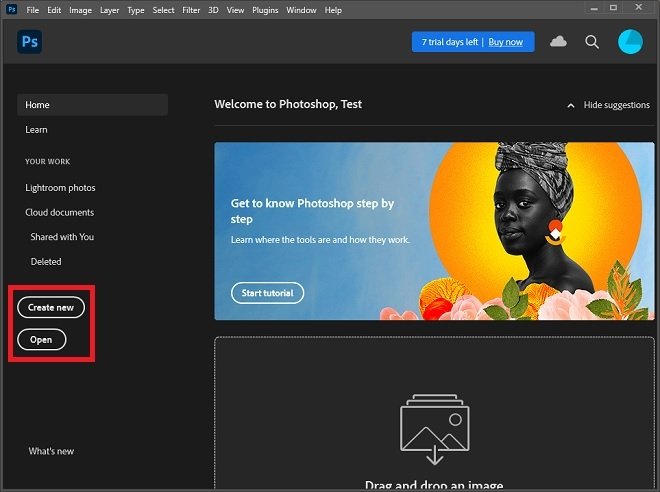 Abrir un fichero o crear uno nuevo
Abrir un fichero o crear uno nuevo
En la misma pantalla de bienvenida, se ofrece la posibilidad de llevar a cabo un tutorial interactivo para empezar a usar Photoshop. Te recomendamos que le dediques algo de tiempo para familiarizarte con la aplicación.
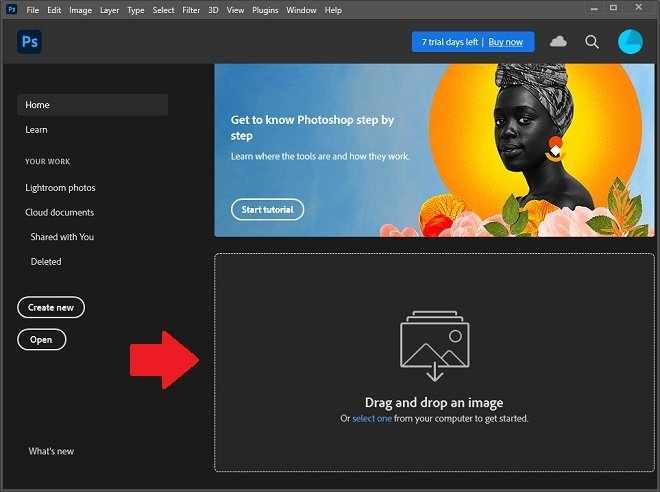 Apertura rápida de archivos
Apertura rápida de archivos
Asimismo, puedes arrastrar ficheros gráficos, como ilustraciones o fotografías a la zona Drag and drop and image. Es la manera más rápida de empezar a trabajar con este software.
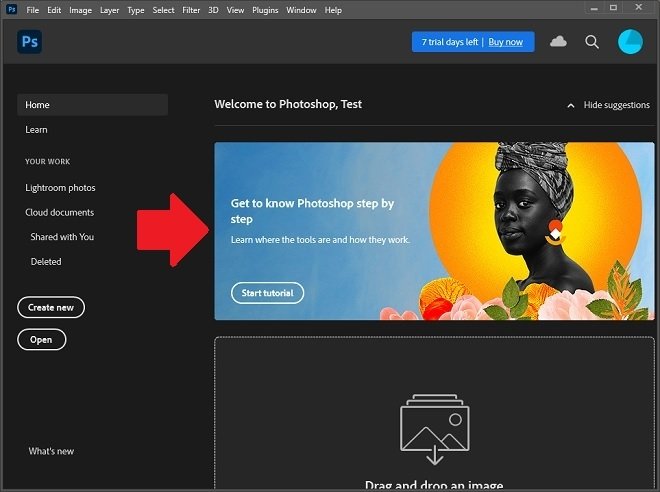 Iniciar tutorial de Photoshop
Iniciar tutorial de Photoshop
Si creas un nuevo proyecto, podrás personalizar algunos parámetros de este. Por ejemplo, el tamaño del lienzo, la resolución o el modo de color.
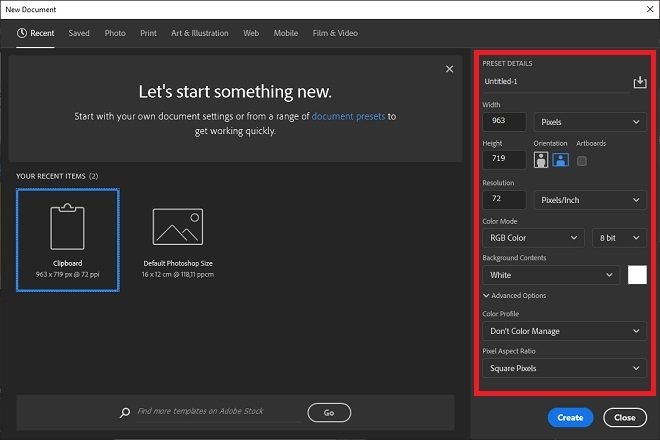 Parámetros del archivo nuevo
Parámetros del archivo nuevo
También puedes reutilizar parámetros de anteriores proyectos, aprovechar la imagen que tienes en el portapapeles o usar un ajuste predeterminado.
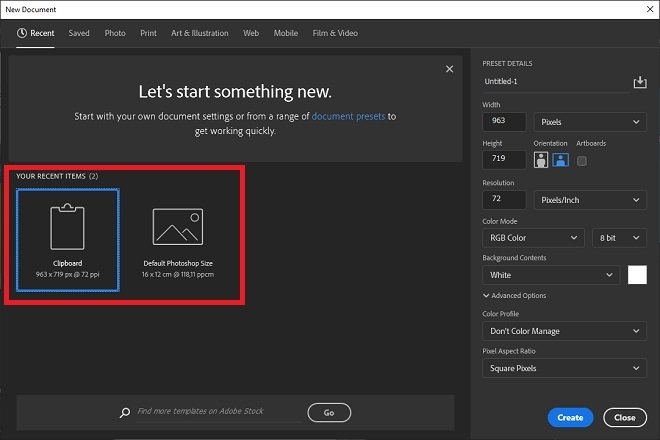 Acciones rápidas al crear nuevo archivo
Acciones rápidas al crear nuevo archivo
En cualquier caso, cuando hayas acabado de ajustar estos valores, pulsa en Create para iniciar el nuevo proyecto.
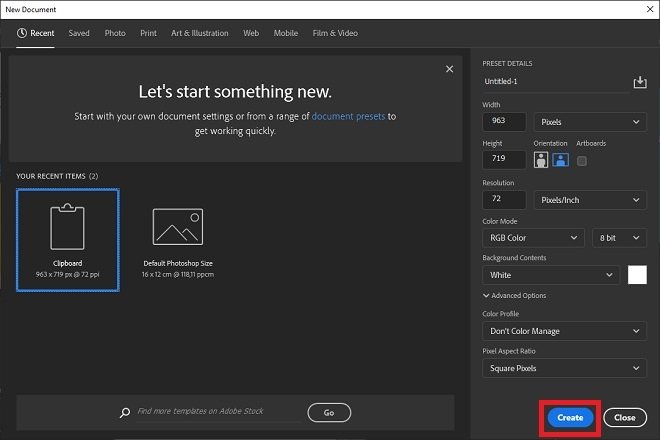 Crear nuevo fichero
Crear nuevo fichero
En seguida, te encontrarás ante la mesa de trabajo. El recuadro central de color blanco (o de cualquier otro color que hayas seleccionado como fondo) es el lienzo, donde debes añadir los diferentes elementos gráficos de tu proyecto.
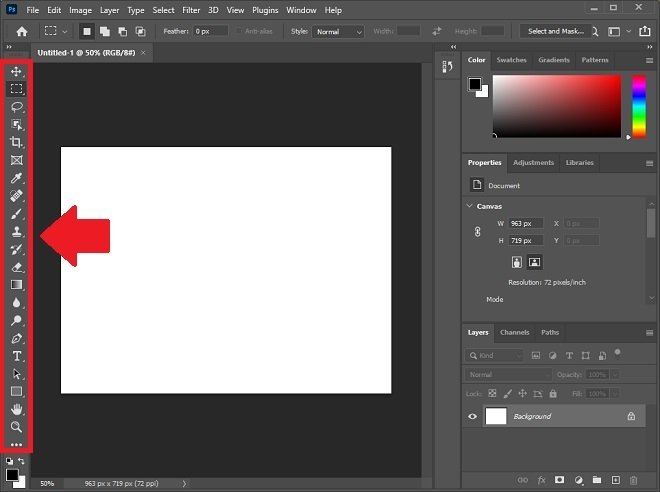 Acciones rápidas de Photoshop
Acciones rápidas de Photoshop
En el lateral derecho, cuentas con una barra vertical de herramientas, lugar desde el cual podrás acceder rápidamente a la mayoría de las funciones de la aplicación.
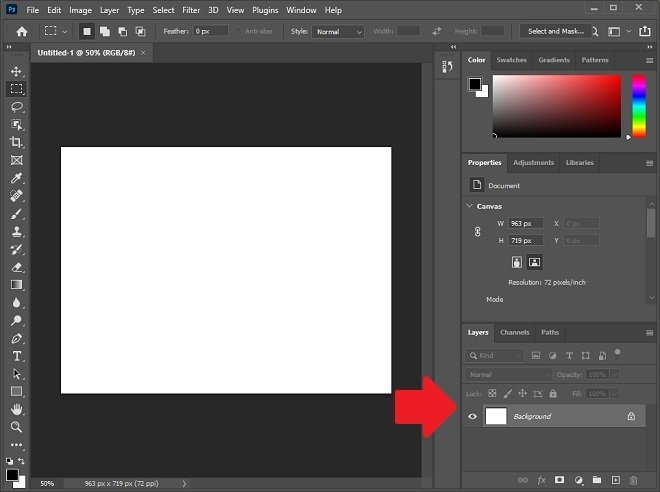 Navegador de capas
Navegador de capas
Además del selector de colores y otras utilidades, en la parte derecha se encuentra el administrador de capas. En esta zona puedes habilitar o deshabilitar la vista de una capa, moverla encima o debajo de otras y mucho más.
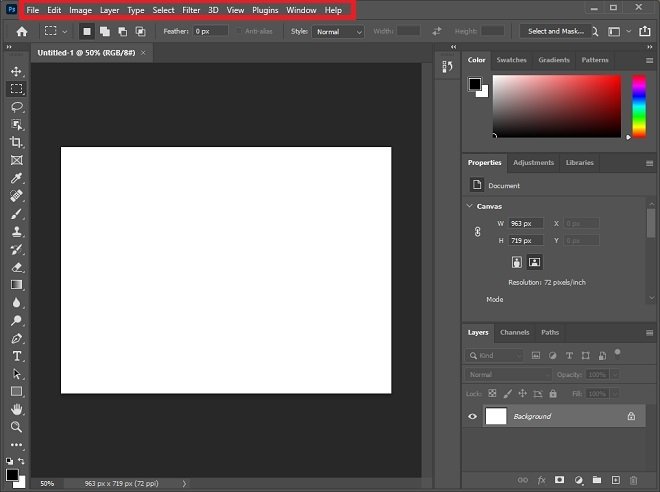 Menú principal de Photoshop
Menú principal de Photoshop
Por último, en la parte superior de la ventana verás el menú principal.
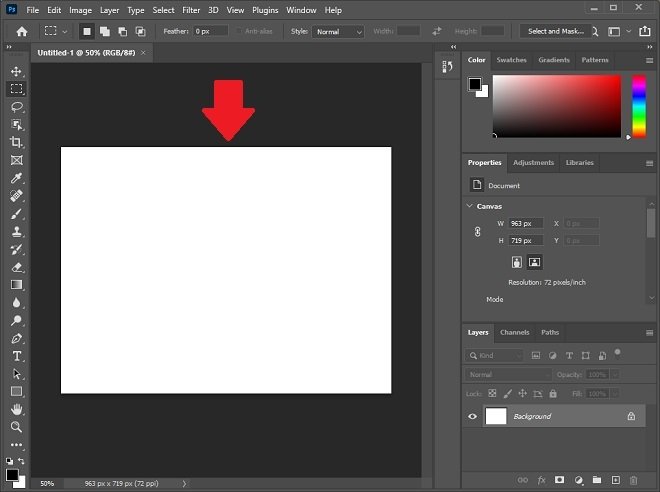 Lienzo principal
Lienzo principal
Algunos de los elementos más importantes del menú de Photoshop son:
- File. En este menú están las funciones relacionadas con la apertura, el guardado o la exportación de ficheros.
- Edit. Aquí se encuentran acciones como como cortar, pegar, copiar y otras opciones, como las preferencias de Photoshop.
- Image. Entra aquí para ver las herramientas de edición de imagen.
- Type. Aquí verás todas las opciones relacionadas con las tipografías.
- Select. Emplea este menú para ajustar la selección de los objetos con diversas funciones.
- Filter. Menú donde se ubican todos los efectos disponibles para editar imágenes.
- 3D. Controla los efectos 3D de las capas.
- View. Úsalo para ver opciones relacionados con la interfaz, como el zoom o el modo de pantalla.